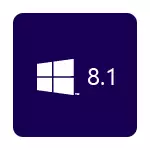
Om Windows 8.1 te ynstallearjen, sille jo in skiif nedich wêze mei it systeem of bootbere flash-oandriuwing mei it systeem, goed, of teminsten in iso-ôfbylding út it OS.
As jo al in lisinsje hawwe fan Windows 8 (bygelyks ynstalleare binne op in laptop), en jo wolle Lisinsearre Windows 8.1 ynstallearje, dan kinne de folgjende materialen nuttich wêze:
- Wêr te downloaden Windows 8.1 (Nei in part oer de fernijing)
- Hoe kinne jo lisinsearre Windows downloade 8.1 mei in kaai fan Windows 8
- Hoe kinne jo de kaai ynstalleare Windows 8 en 8.1 fine
- De kaai is net geskikt by it ynstallearjen fan Windows 8.1
- Windows 8.1 Boot Flash Drive
Yn myn miening, neamde alles wat dat relevant koe wêze tidens it ynstallaasjeproses. As jo ynienen ekstra fragen hawwe, freegje dan yn 'e opmerkingen.
Hoe kinne jo Windows 8.1 ynstallearje op in laptop of PC - stap-by-stap-ynstruksje
Yn 'e BIOS fan' e kompjûter, ynstallearje de ynlaad fan it ynstallaasje Drive en opnij starte. Op it swart-skerm sille jo de ynskripsje sjen "Druk op elke toets om te starten om te bootjen fan CD of DVD", druk op elke toets as it ferskynt en wachtsje op it proses fan tarieding op 'e ynstallaasje.
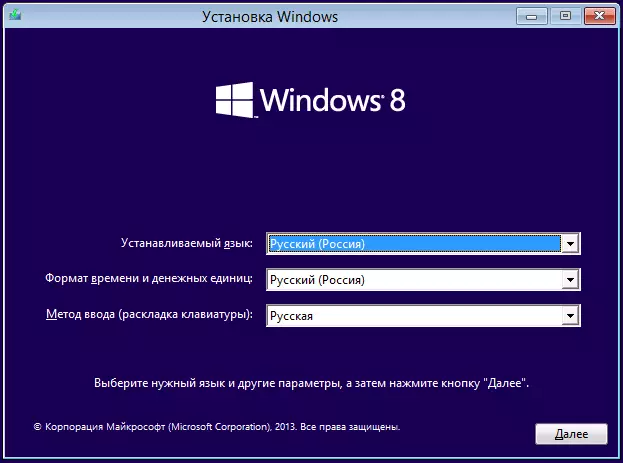
Yn 'e folgjende stap sille jo de ynstallaasjetaal en systeem moatte selektearje en klikje op de folgjende knop.
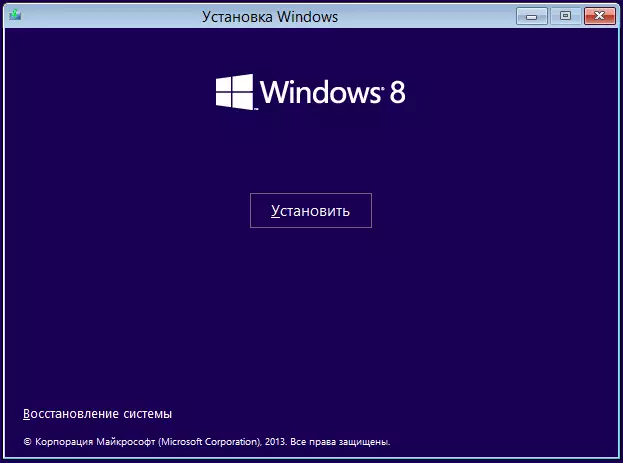
It folgjende ding dat jo sjogge is de knop "Ynstallearje" yn 'e midden fan it finster, en jo moatte klikke om troch te gean mei Windows 8.1. Yn 'e ferdieling dy't wurdt brûkt foar dizze ynstruksje ferwidere ik de Windows 8.1-kaai-oanfraach (dit kin needsaaklik wêze fanwege it feit dat de lisinsje-kaai fan' e foarige ferzje net geskikt is, joech ik boppe de link). As jo de kaai freegje, en it is - enter.
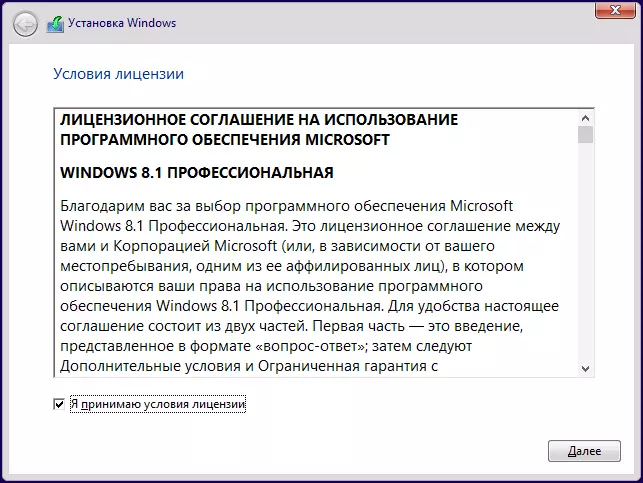
Lês de betingsten fan 'e lisinsje-oerienkomst en, as jo de ynstallaasje wolle trochgean, iens mei har.
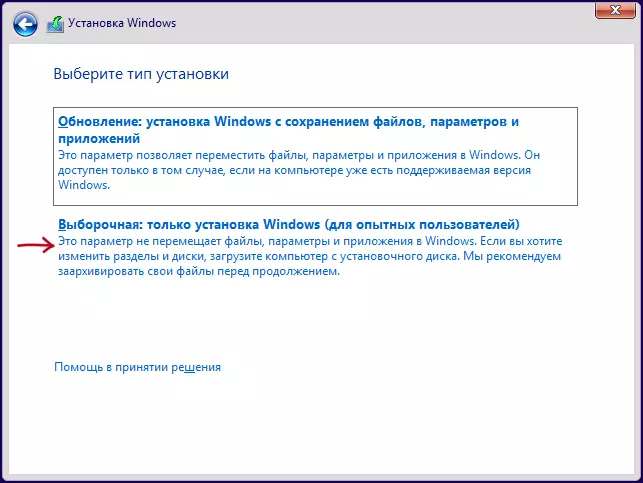
Folgjende, selektearje it ynstallaasje-type. Dizze hânboek sil de netto ynstallaasje fan Windows 8.1 beskriuwe, om't dizze opsje mear foarkar is, wêrtroch jo kinne foarkomme dat problemen fan it foarige bestjoeringssysteem oerdrage oan in nije. Selektearje "Selektive ynstallaasje".
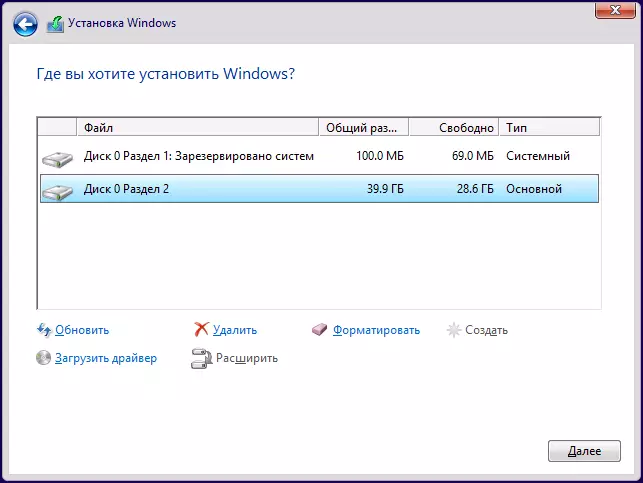
De folgjende stap is de kar fan skiif en partysje foar ynstallaasje. Yn 'e ôfbylding hjirboppe kinne jo sjen - ien tsjinst per 100 MB, en it systeem wêrop Windows 7 ynstalleare is. Jo kinne mear fan har hawwe, en ik advisearje de seksjes net te ferwiderjen oer it doel dat jo net witte. Yn 'e boppesteande gefal kin d'r twa opsjes wêze:
- Jo kinne in systeem-seksje selektearje en klikje op "Folgjende". Yn dit gefal sille Windows 7-bestannen wurde ferpleatst nei de Windows.old Map, alle gegevens sille net wurde ferwidere.
- Selektearje in systeempartysje, en klikje dan op de "Formaat" Link - dan sille alle gegevens wurde wiske en Windows 8.1 sil wurde ynstalleare op in skjinne rit.
Ik rekommandearje de twadde opsje, en de besparring fan 'e nedige gegevens moatte wurde nommen.
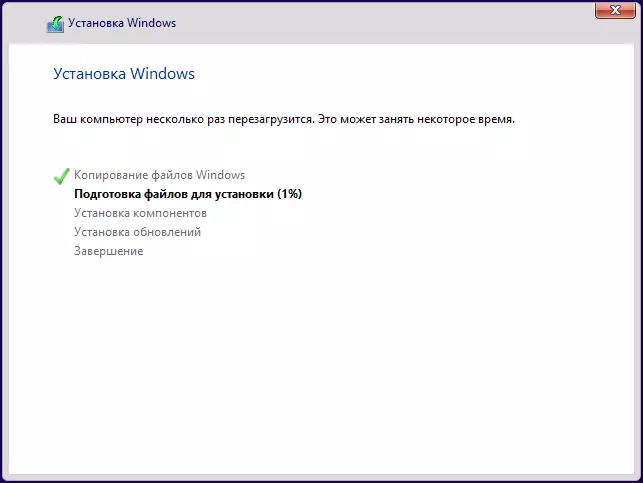
Nei it selektearjen fan de partysje en drukke op de knop "Folgjende", moatte wy wachtsje op in perioade oant it OS is ynstalleare. Oan 'e ein sil de kompjûter opnij starte: it is fuortendaliks it winsklik as jo opnij starte om te ynstallearjen yn' e BIOS-boot fan 'e systeem hurde skiif. As jo gjin tiid hawwe om dit te dwaan, druk dan net, druk dan gewoan net as it berjocht "Druk op elke toets om te bootjen fan CD of DVD" ferskynt.
Finishersynstallaasje
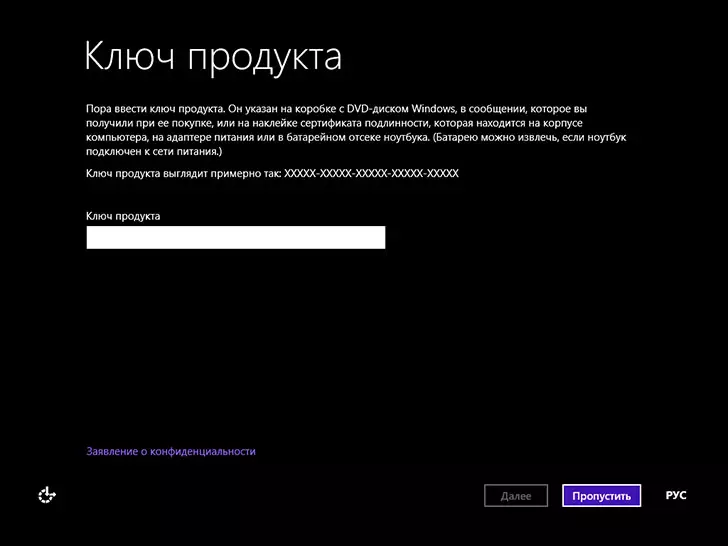
Nei it opnij starte, sil de ynstallaasje trochgean. Earst wurde jo frege om de produktkaai te gean (as jo it net earder hawwe ynfierd). Hjir kinne jo klikke op "Skip" klikke, mar ophelje dat jo noch Windows 8.1 moatte aktivearje.
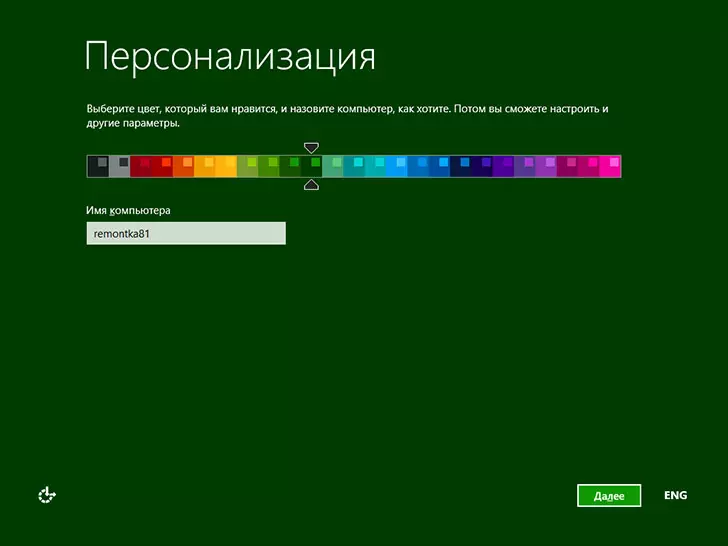
De folgjende stap is om it kleuren berik te kiezen en de kompjûternamme op te jaan (it sil bygelyks brûkt wurde, by it ferbinen fan in kompjûter oan it netwurk, yn jo Live ID-akkount, ensfh.)

Op it folgjende skerm sille jo oanbean wurde om de standert Windows 8.1 Parameters te setten, of konfigurearje se op jo eigen. It bliuwt by jo diskresje. Persoanlik ferlitte ik normaal standert, en nei OS ynstalleare, set it yn ynsteld yn oerienstimming mei jo winsken.
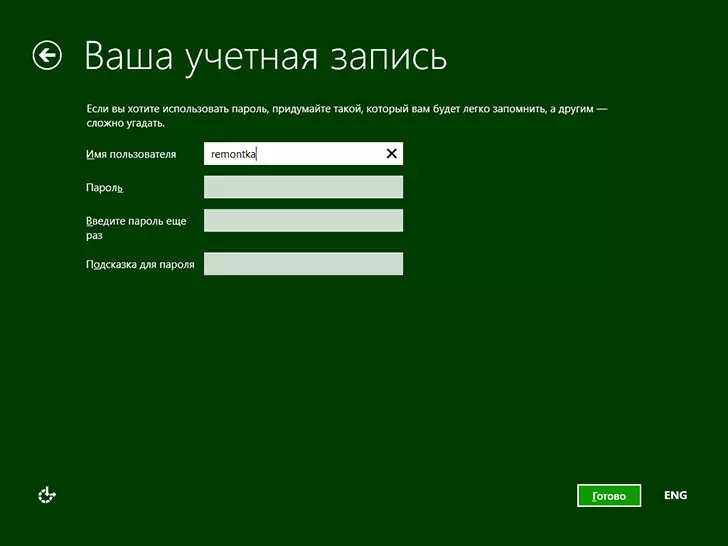
En it lêste ding dat jo moatte dwaan is om de brûkersnamme en wachtwurd (wachtwurd op wachtwurd te gean foar in pleatslik akkount. As de kompjûter ferbûn is mei it ynternet, dan wurde jo standert wurde frege om in Microsoft Live ID-akkount te meitsjen of gegevens al besteande yn te meitsjen - e-postadres en wachtwurd.

Nei al it boppesteande wurdt dien, bliuwt it om in bytsje te wachtsjen en nei in koarte tiid sille jo de Windows 8.1 yn it earste skerm sjen, en oan it begjin fan it wurk - guon hints dy't jo sille helpe om jo fluch te helpen.
